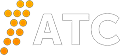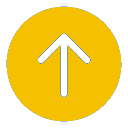Настройка SIP-телефона Yealink
1. Данные для настройки в личном кабинете 1АТС
1.1 В личном кабинете системы необходимо перейти во вкладку “Настройки”. Выбирать в боковом меню “Внутренние номера” и кликнуть на пиктограмму с изображением шестеренки напротив нужного номера.
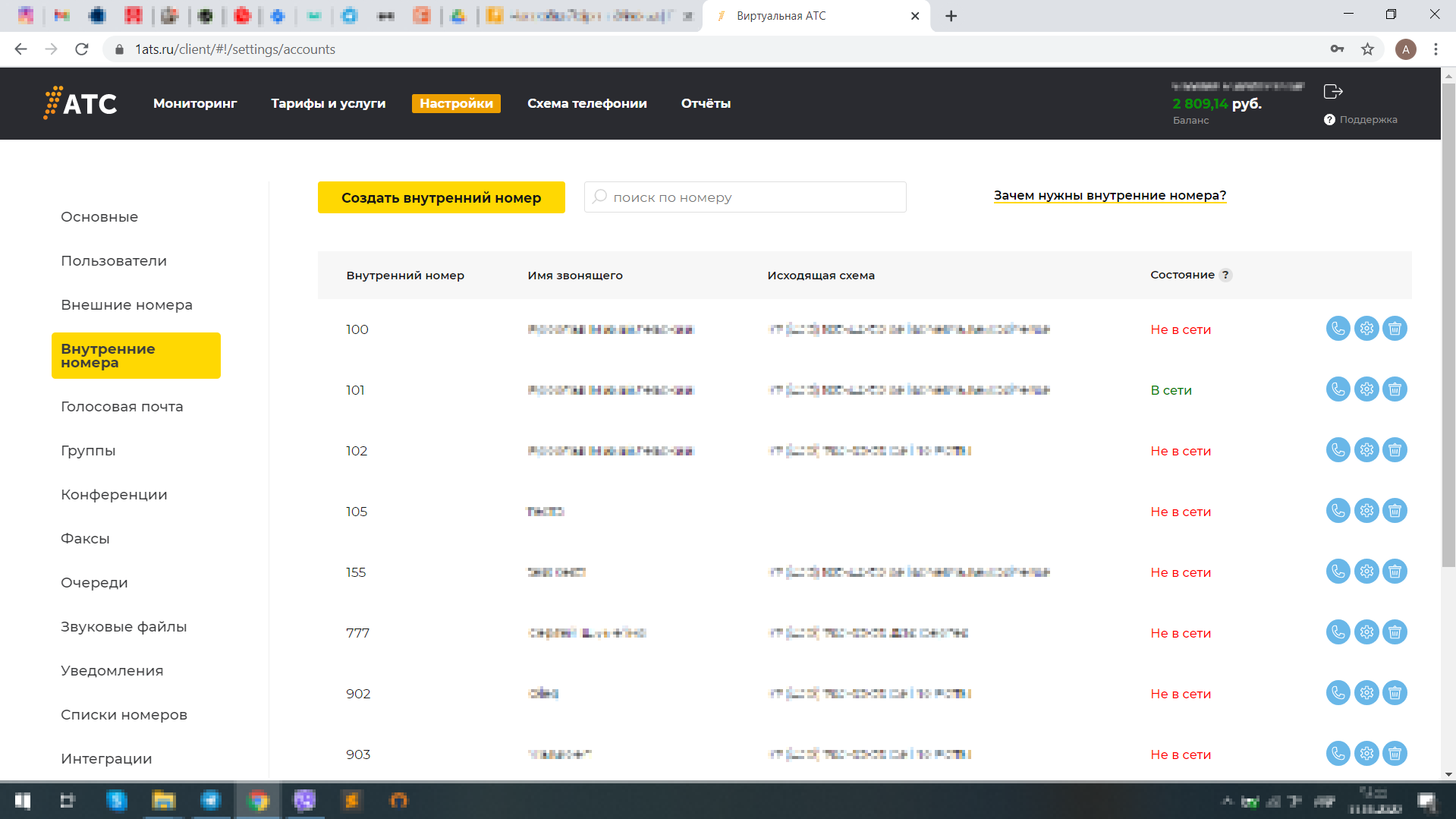
1.2 Нужные для настройки данные отображены в полях: “имя SIP-пира”, “сервер” и “пароль”.
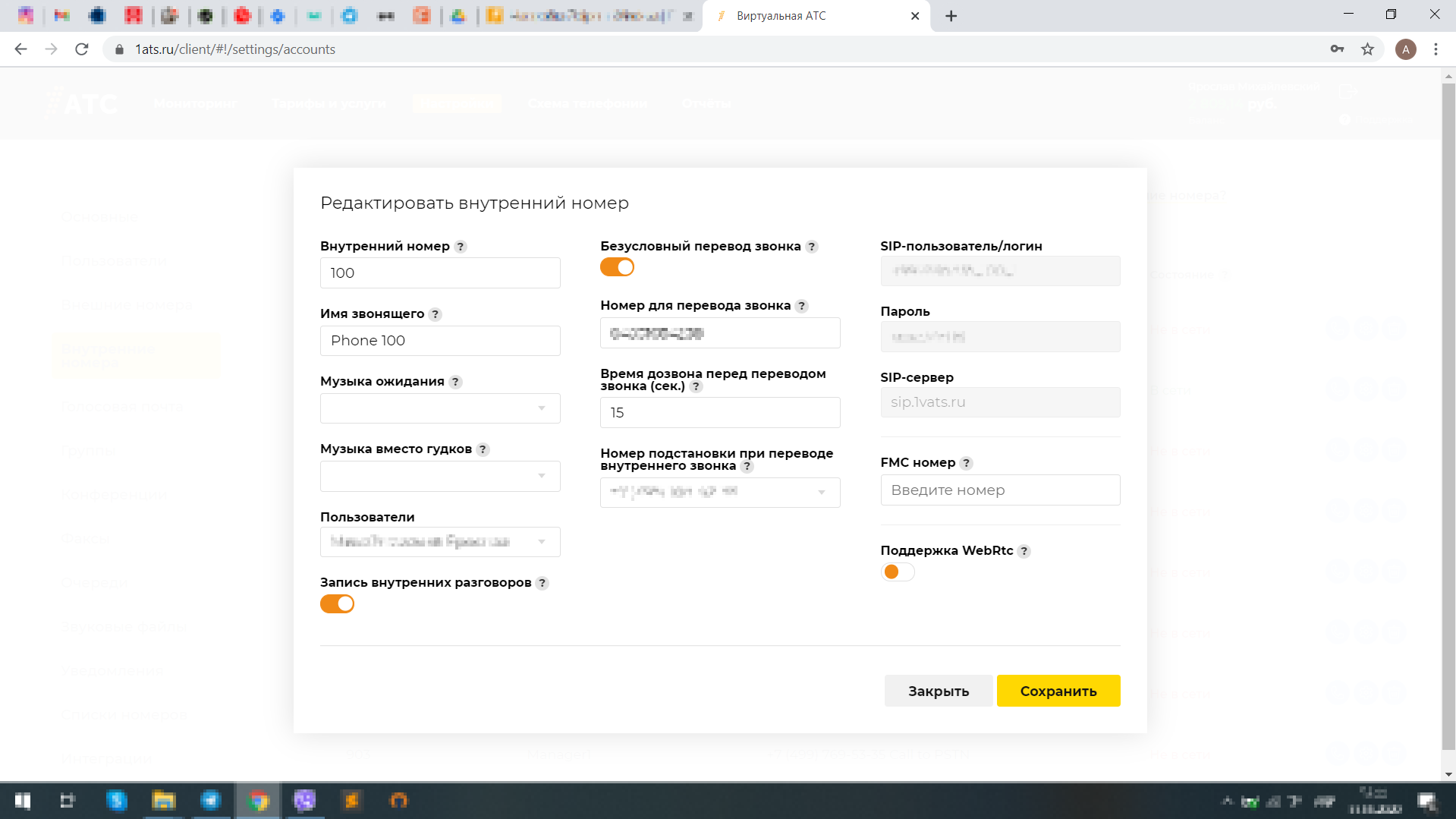
2. Как произвести настройку IP-телефона?
IP-телефон Yealink подключаем к роутеру, на котором должен быть включен DHCP-сервер, иначе телефон не сможет получить и отобразить IP-адрес. Нажимаем кнопку “ОК” и в меню находим пункт “Status”, где отобразится IP-адрес телефона.
Открываем веб-браузер и в адресную строку вводим этот IP-адрес. Откроется форма авторизации для доступа к настройкам SIP-телефона. По умолчанию логин — “admin”, пароль — “admin”.
В веб-интерфейсе телефона открываем вкладку “Аккаунт”.
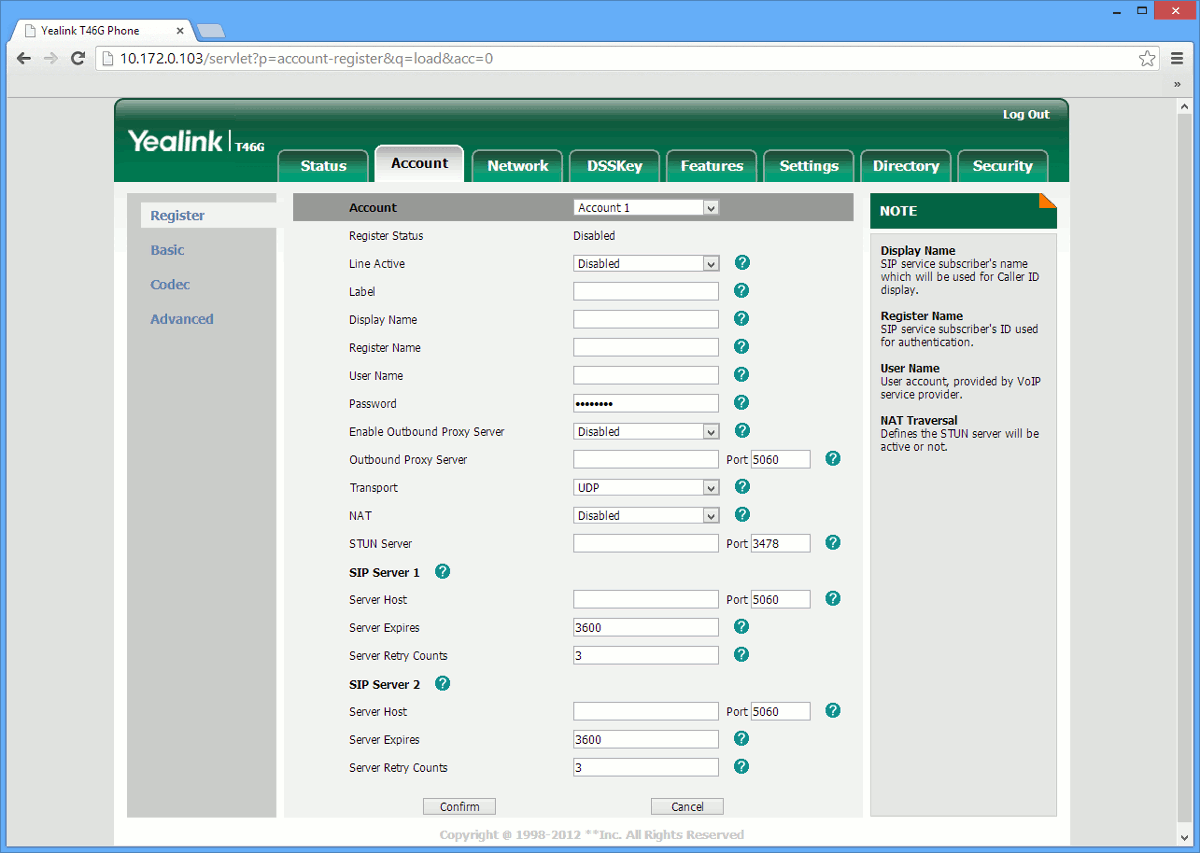
Поля “Имя регистрации”, “Имя пользователя” и “Пароль” заполняем данными, которые получили из пункта 1.1-1.2, также из списка “Транспорт” выбираем значение “UDP”.
Указываем адрес SIP-сервера для подключения и порт. Нажимаем кнопку “Сохранить” и проверяем статус регистрации. Если всё сделано правильно, то значение будет “Зарегистрирован”.
11.11.2020